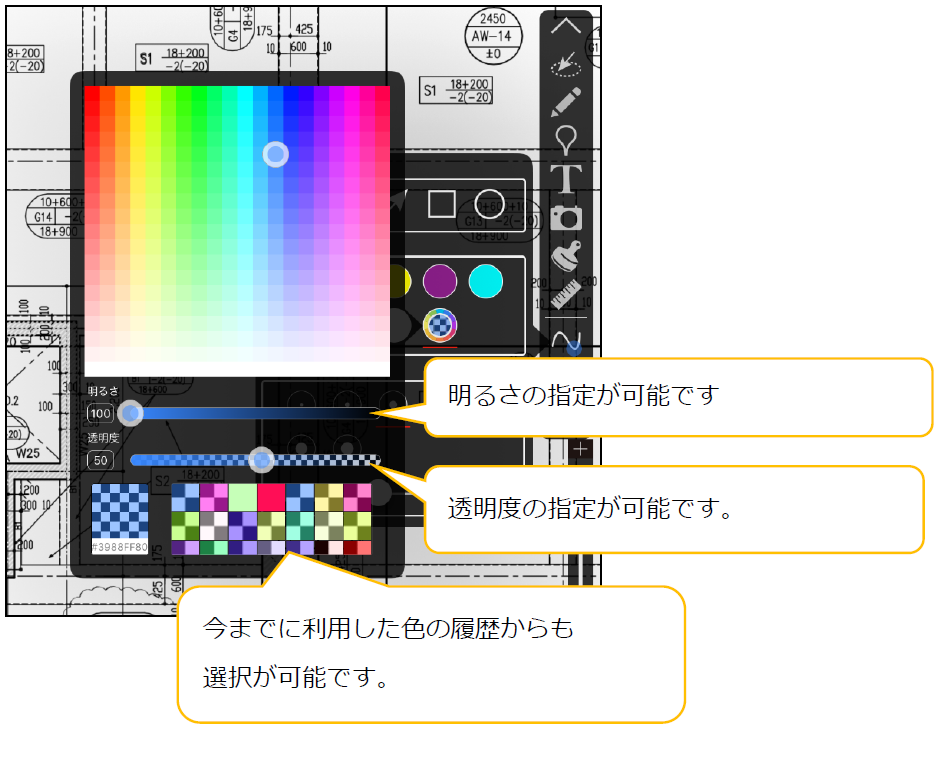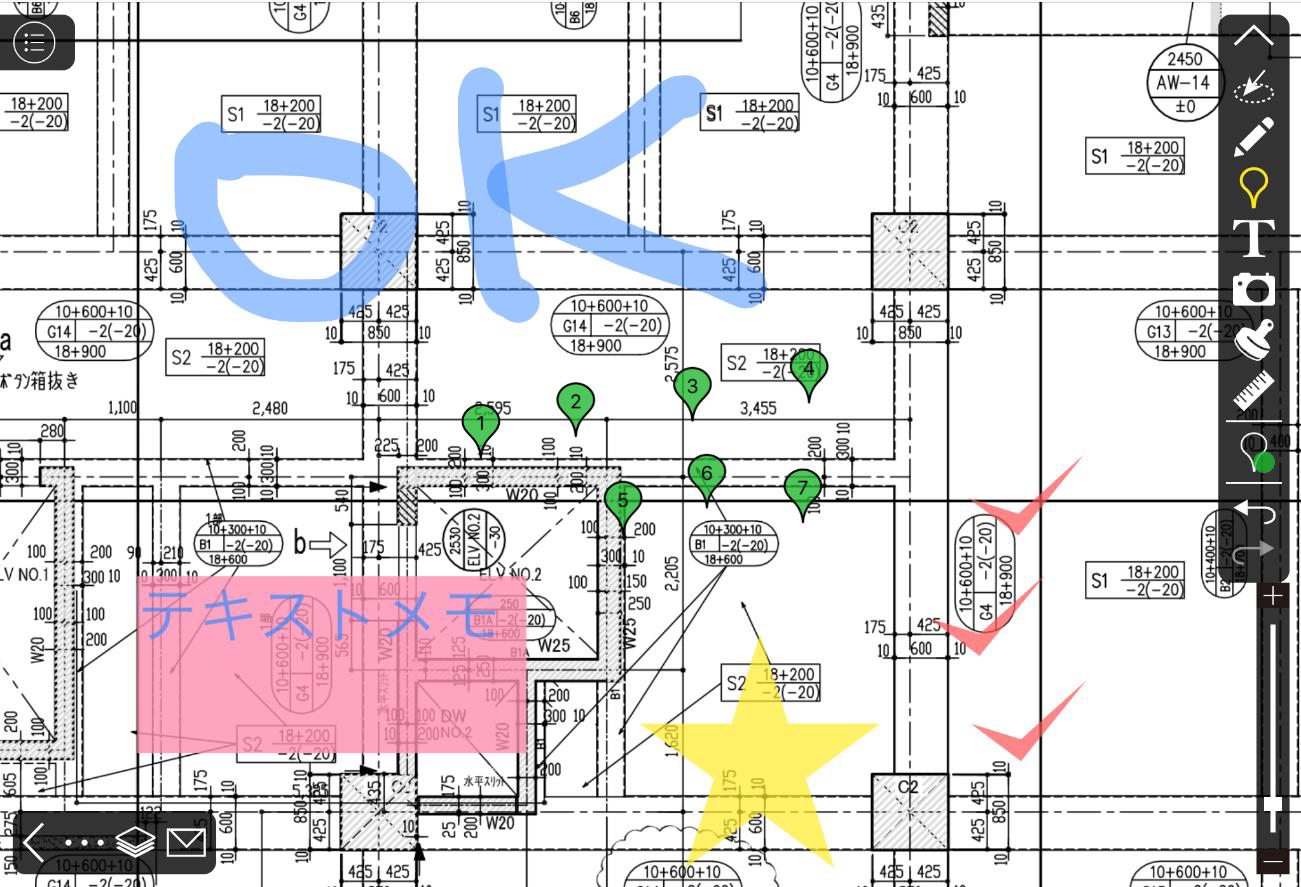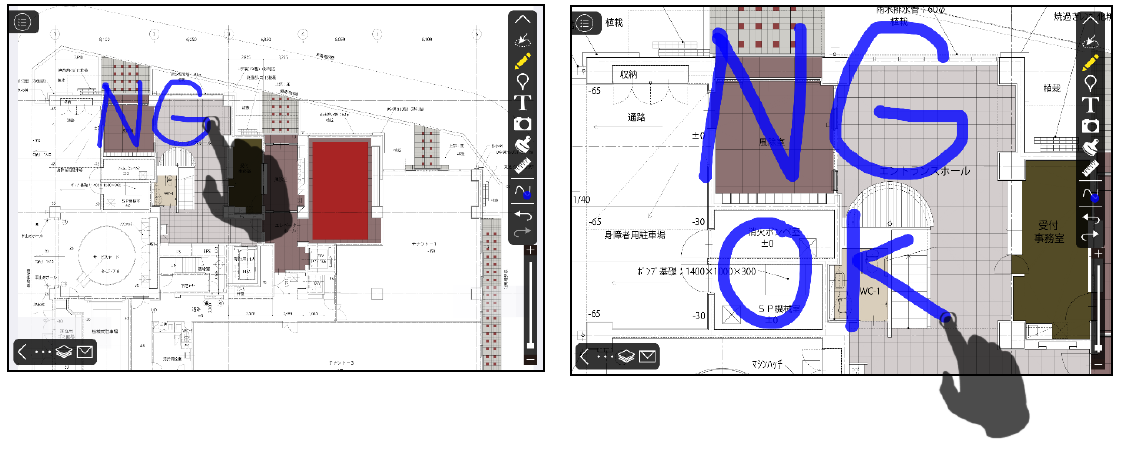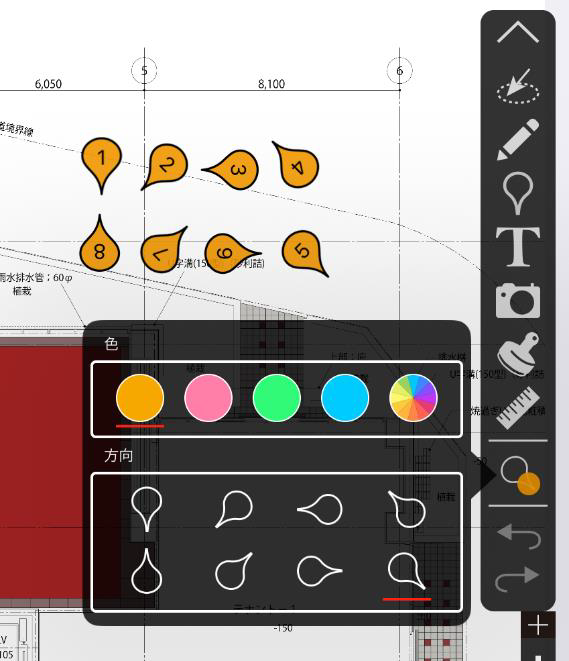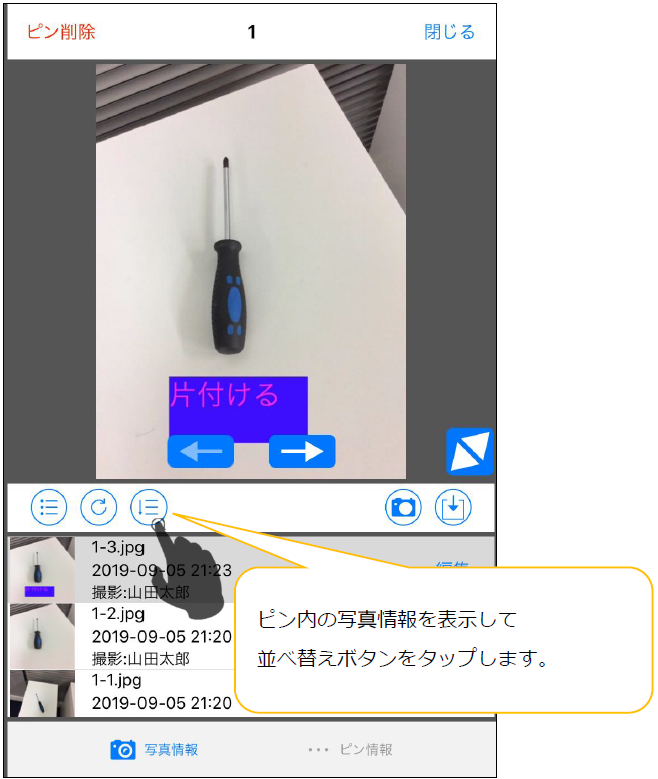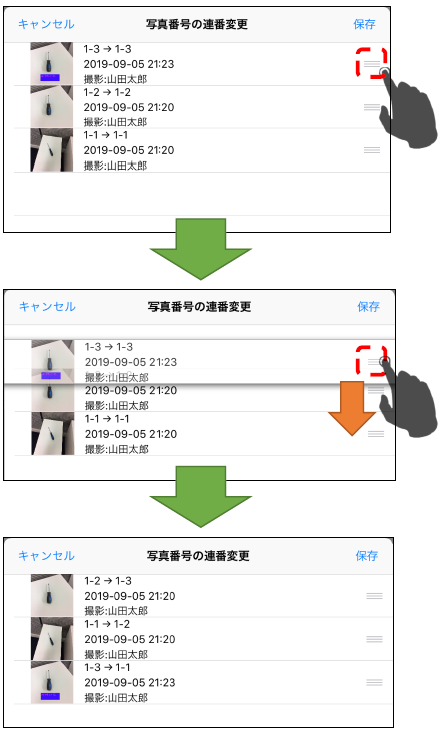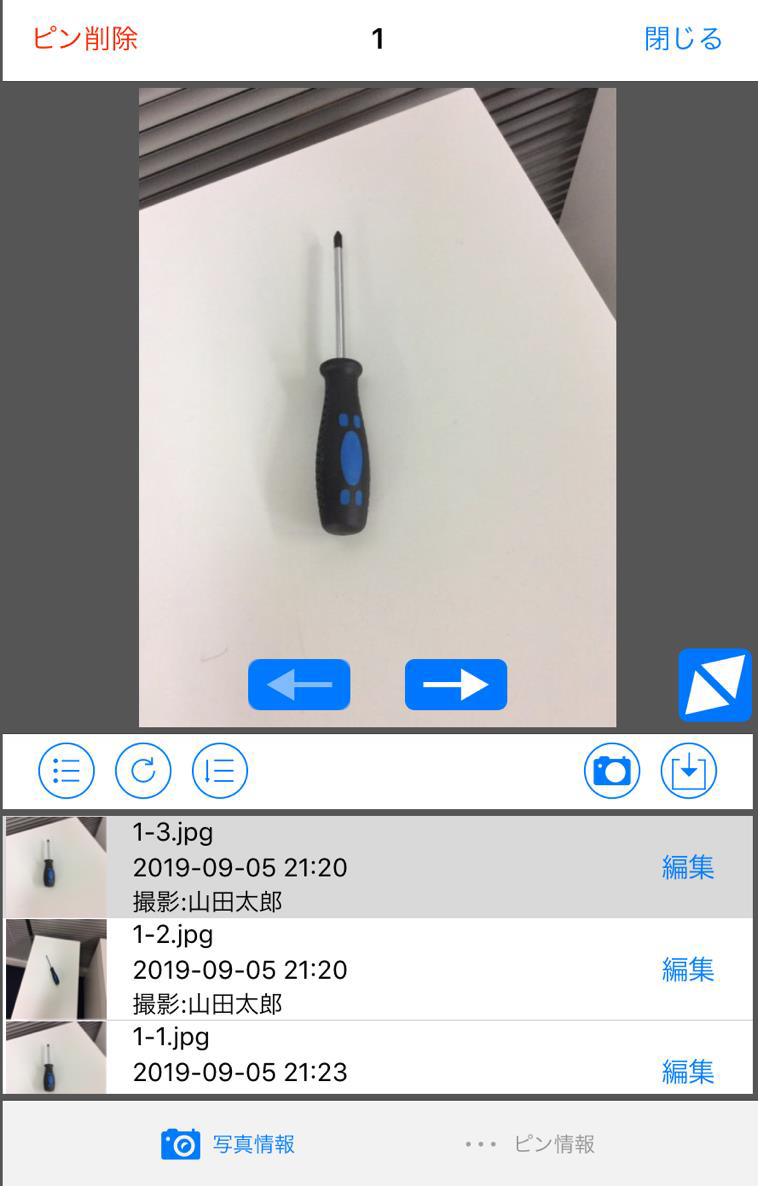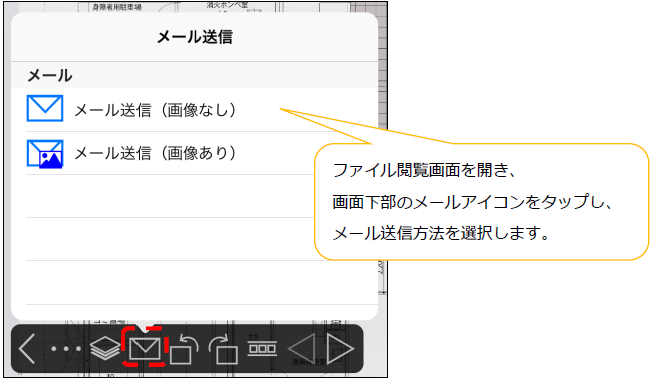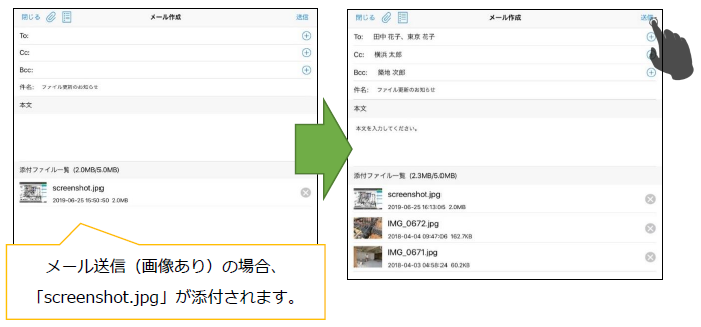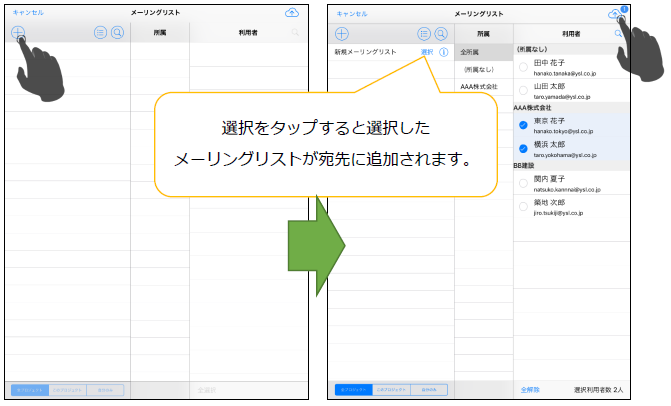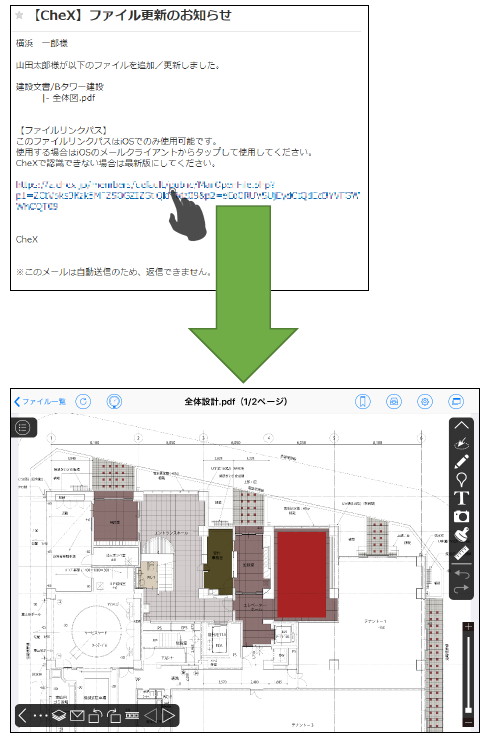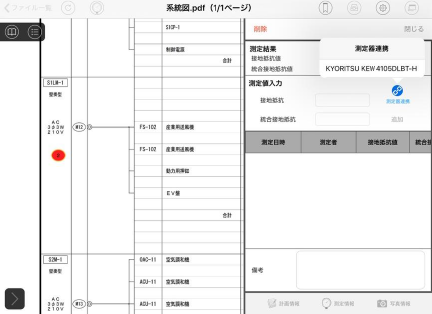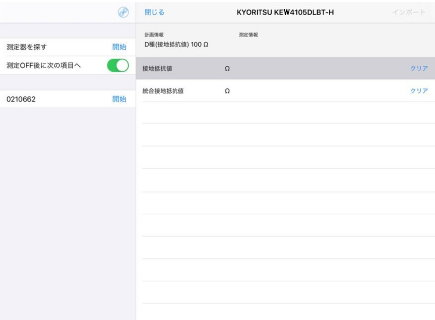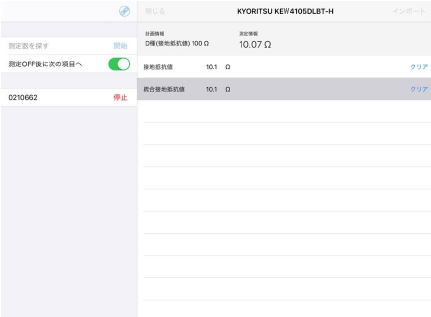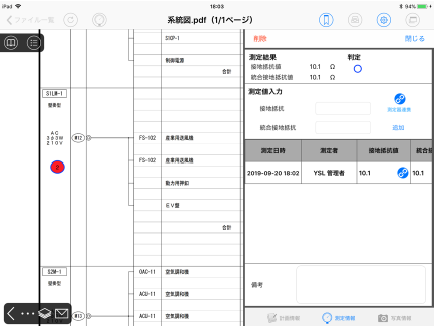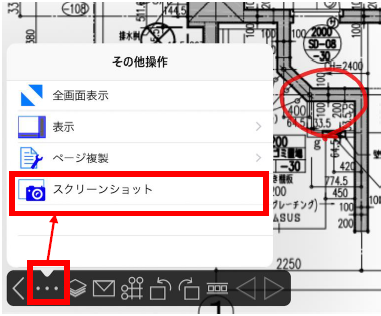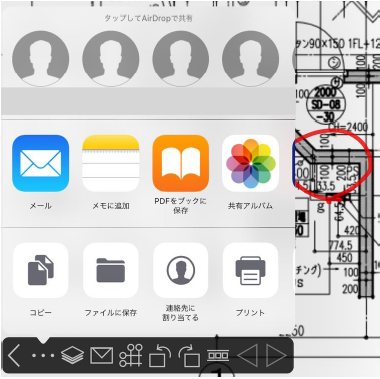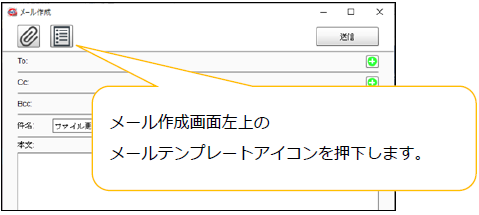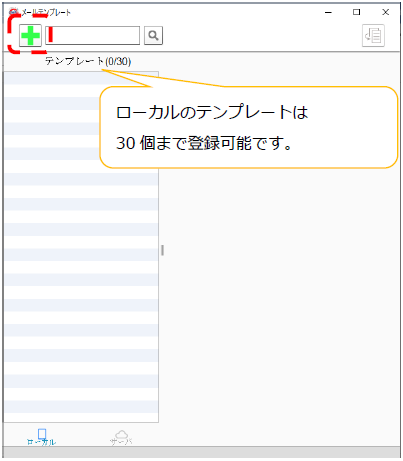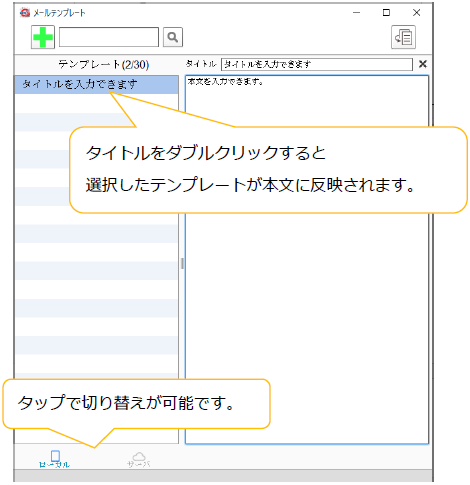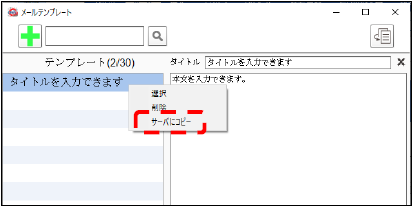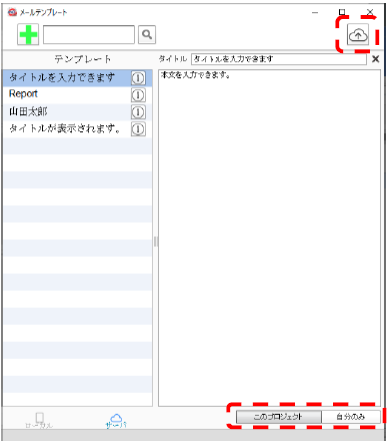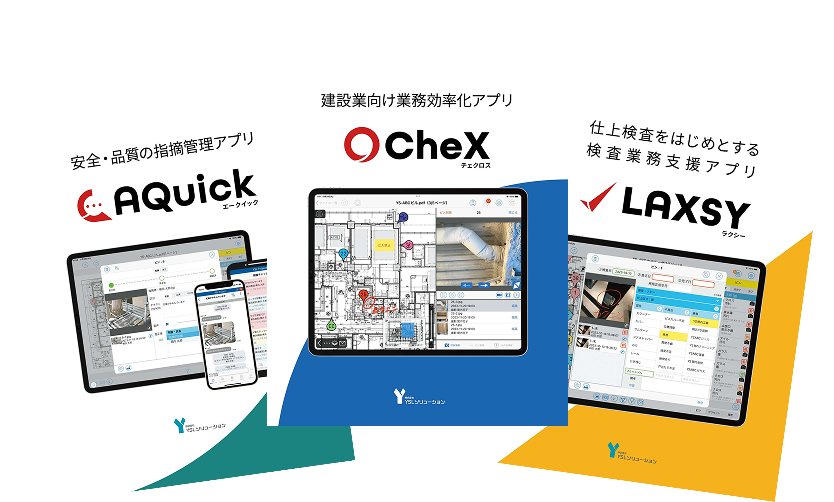1.メモ機能を拡張しました(iOS/PC)
(1)メモ機能で自由に色と透明度が選択可能になりました。
色の選択時には明るさと透明度も指定が可能です。
指定された色でメモが追加できます。
(2)手書きメモ機能の線の太さについて変更を行いました。
同じ太さで書いた場合に、図面拡大時、縮小時のどちらでも同じ太さの手書きメモになるようにしました。
(例)「NG」とメモした後に拡大して「OK」とメモした場合も同じ太さになります。
(3)ピンの表示方向が変更可能になりました。
ピンの表示方向が8方向から選択できます。地図オプション上のピンも同様に選択が可能です。
(4)ピン内の写真の順番が変更できるようになりました。
※変更できるのはサーバ送信済みの写真のみとなります。
右側のアイコンを上下にスワイプすることにより写真の順番が変更可能です。
保存ボタンを押下すると写真の順番がサーバに反映されます。
2.メール送信機能を拡張しました(iOS/PC)
(1)メールの作成方法を見直しました。
以下はiOS端末でファイル閲覧画面から送信する場合の手順になります。
メール送信(画像なし):ファイル閲覧画面のキャプチャを添付ファイルに追加しません。
メール送信(画像あり):ファイル閲覧画面のキャプチャを添付ファイルに追加します。
メール作成画面が表示されます。
宛先・件名・本文・添付ファイルを入力、選択し、「送信」をタップするとメールが送信されます。
宛先:To、Cc、Bccいずれかを入力
件名:100文字まで入力可能(デフォルト:「ファイル更新のお知らせ」)
本文:1000文字まで入力可能
添付ファイル:5.0MBまで添付可能
(2)メーリングリストの作成ができるようになりました。
宛先選択画面左上のメーリングリストアイコンをタップします。
追加アイコンをタップすると新規メーリングリストが作成されます。
新規メーリングリストに追加したいユーザを選択し、送信アイコンをタップするとサーバにメーリングリストが送信されます。
3.メールディープリンク機能を追加しました(iOS)
送信されたメールのリンクをタップすると該当のCheXのファイルまたはフォルダ画面に遷移します。
4.接地(弱)帳票の測定器連携機能を追加しました(iOS)
接地(弱)帳票を選択し、測定ポイントを追加します。
測定ポイントをタップし、測定器連携ボタンをタップします。
測定器側の電源が入っていると画面表示時に測定器を探します。
測定器の製造番号横の開始ボタンをタップすると測定が開始されます。
※電圧測定中は画面上部に電圧が表示されます
製造番号横の停止ボタンをタップすると測定完了になります。
右上のインポートボタンをタップすると測定データが測定ポイントにインポートされます。
5.スクリーンショット機能を追加しました(iOS)
PSMobile連携機能(オプション機能)を廃止し、スクリーンショット機能を標準機能として追加しました。
当機能は画像キャプチャを自動作成し、他のアプリへ送ることができる機能となっております。
送り先の各アプリにてご自由にご活用いただけます。
スクリーンショット機能は、「ファイル閲覧画面」の[ページ操作ツールバー]の[・・・]からご利用できます。
スクリーンショットをタップ後、送るアプリを選択します。
6.PC版にもメールテンプレート機能を追加しました(PC)
PCクライアントでもメールテンプレートの作成ができるようになりました。
テンプレート画面が表示されるので追加アイコンを押下します。
本文に反映するにはタイトルをダブルクリックします。
ローカルのテンプレートをサーバに共有する場合は、右クリックから「サーバにコピー」を選択します。
メールテンプレートの公開範囲(プロジェクト/自分のみ)については、
サーバ共有ボタンを押下することで共有されます。